ПРОКАТ: Калибратор (для монитора) DataColor Spyder 4 Express от @anrutez — Стерео-прокат
Enfolio (Shimon)
1
DataColor Spyder 4 Express
2 лайка
Enfolio (Shimon)
3
1 лайк
Enfolio (Shimon)
4
@Ilya_71
очередь?
Или кто следующий — нужно мнение хозяина устройства наверное…
1 лайк
Enfolio (Shimon)
5
Работает с DisplayCal https://displaycal.net
Во вкладке “Инструменты” зайдите в Инструмент и там нажмите “Установить драйвер AgryIICMS”.
Затем настройте утилиту под свой монитор.
Далее нажимаете на “Калибровка и характеристики” и выравниваете баланс белого.
Лучше ориентироваться на яркость 100-120
Когда получите необходимые значения, начинаете калибровку.
2 лайка
Enfolio (Shimon)
8Ну так кому тогда отправлять?
Отзовитесь.
1 лайк
Enfolio (Shimon)
9
@Ilya_71
@SK_V
2 лайка
Artem_L_Music (Артем)
10
Если монитор ТВ можно с помощью него откалибровать, то я бы взял с удовольствием
Enfolio (Shimon)
11
На разных ресурсах находил упоминания что можно. Правда, сам не делал и подробности не уточнял — нет у меня таких мониторов.
Возможно, можно только мониторы ТВ, подключённые к компам и моноблокам с юсб и операционной системой…
andlo (Андрей)
12
Не стоит забывать, что калибруется не просто монитор (экран ТВ), а полностью весь тракт от источника до дисплея. К тому же результатом калибровки является построенный профиль устройства, который необходимо загружать при каждом запуске системы, а в случае с виндой это неочевидный квест.
2 лайка
Artem_L_Music (Артем)
13
Спасибо! Посмотрю есть ли ISF
SK_V (Валерий)
14
Спасибо. Ответил в ЛС.
Artem_L_Music (Артем)
15
Если не против, встал бы в очередь за калибратором. За кем занимать?
Enfolio (Shimon)
16
Сейчас прибор в пути к @SK_V
Видимо, за ним
1 лайк
Gimmy (Сергей, мирный слушатель)
17
Версия express у DataColor обычно не позволяла ТВ калибровать, нужна была версия Elite.
2 лайка
Ilya_71 (Илья)
18
Приветствую!
Возможность писать в подобных темах и в личные сообщения появилась только сегодня, по этому не смог ответить.
Так что встану в очередь по новому =)
19
Прибор получил от @Enfolio . Как закончу калиброваться свяжусь с @Artem_L_Music на предмет способа пересылки.
2 лайка
SK_V (Валерий)
20
Спасибо за возможность воспользоваться калибратором. Посылку отправил следующему в очереди @Artem_L_Music .
1 лайк
Air (Айрат)
21
Если ТВ можно подключить к компу — то как минимум можно настроить “точку белого”. Цвета RGB при комфортной для себя яркости. Кстати, мне в свой монитор гораздо приятней было смотреть уже после этого первого этапа, до создания откалиброванного профиля.
Вот этот первый этап на картинке:
Для теликов считаю что профиль особо и не нужен, так как нет задачи в упор разглядывать “трушность” цветопередачи.
andlo (Андрей)
22
Трушность может и побоку, но отстроить гамма кривую в теликах можно только аппаратно. Профиль подгружать некуда.
Artem_L_Music (Артем)
23
Айрат, спасибо за инфо. Я честно не знаю пока как буду калибровать. Я это никогда не делал. Буду разбираться по получению калибратора. ТВ купил недавно. Вот этот.
Смогу я с помощью калибратора поработать с цветом?
следующая страница →
Datacolor Spyder 4 Express — Калибровка монитора
Datacolor Spyder 4 Express
Транспортировка заказа стоимостью более 69 € по Эстонии — бесплатно.
Просто добавьте товар в корзину и сможете выбрать один из следующих способов доставки:
В представительство Photopoint
Оформите заказ через интернет и получите его в представительстве Photopoint. Таким образом получение товара не будет стоить вам ни цента, потому что при заказе в магазин отсутствуют почтовые расходы, даже в том случае, если стоимость заказа ниже 69 €.
Таким образом получение товара не будет стоить вам ни цента, потому что при заказе в магазин отсутствуют почтовые расходы, даже в том случае, если стоимость заказа ниже 69 €.
О поступлении товара в представительство вам сообщат по электронной почте.
Представительства Photopoint находятся в Таллинне и Тарту. Более подробную информацию о расположении магазинов и контактные данные можно посмотреть тут.
Почтовый автомат Omniva
Выберите местом получения любой подходящий вам почтовый автомат Omniva. Когда посылка прибудет в автомат, вы получите уведомление в виде SMS с уникальным кодом. Приходите к автомату, введите код и возьмите посылку. Все настолько просто. Почтовые автоматы Omniva находятся вне зданий, так что вы сможете получить посылку в любое удобное для вас время.
Ближайший почтовый автомат можете выбрать в корзине интернет-магазина Photopoint из списка, находящегося в списке способов доставки. Все расположения почтовых автоматов Omniva можете посмотреть тут.
Почтовый автомат SmartPOST
Что если вам ближе и удобнее дойти до почтового автомата SmartPOST? Если так, то выберите в интернет-магазине Photopointi в корзине именно этот вариант. Как только посылка прибудет на место, вы получите SMS с уникальным кодом. Идите на место, введите код и получите посылку. Быстро и просто.
Расположение почтовых автоматов SmartPOST можно посмотреть тут.
Пункт выдачи посылок DPD Pakipood
Обязательно обратите внимание где находятся пункты приемки-выдачи посылок DPD Pakipood. Они есть даже в некоторых небольших деревнях. Выберите в корзине подходящий для вас DPD Pakipood. Как только посылка прибудет на место, вы получите SMS с оповещением. Отправляйтесь на место, покажите удостоверение личности и заберите посылку.
Расположение пунктов DPD Pakipood можно посмотреть тут.
Почтовый автомат SmartPOST в Финляндии
Закажите товар себе в Финляндию или отправьте туда другу. Почтовые автоматы SmartPOST Finland работают так же просто, как и автоматы в Эстонии. Выберите себе в интернет-магазине в корзине подходящий автомат SmartPOST Finland. Как только посылка прибудет на место, вы получите SMS с уникальным кодом. Отправляйтесь на место, введите код и берите посылку.
Выберите себе в интернет-магазине в корзине подходящий автомат SmartPOST Finland. Как только посылка прибудет на место, вы получите SMS с уникальным кодом. Отправляйтесь на место, введите код и берите посылку.
Расположение почтовых автоматов SmartPOST Finland можно посмотреть тут.
Пункт выдачи посылок Matkahuolto в Финляндии
Закажите товар в Финляндию себе или другу. Выбери на странице Photopoint, в разделе «корзина» удобный для тебя пункт выдачи Matkahuolto и оформи заказ. Как только посылка прибудет в выбранной тобой пункт, ты получишь SMS оповещение или оповещение на е-мейл. Посылку можно получить на основе документа удостоверяющего личность.
Пункты выдачи посылок Matkahuolto смотри здесь.
На дом с курьером Omniva
«С курьером» не значит, что вы обязательно должны заказывать товар домой. Только если вы не покупаете, скажем, холодильник, то можете заказать товар куда угодно. Посылка будет доставлена по адресу в рабочее время 08:00-17:00.
Прежде чем посылка будет доставлена, курьер позвонит по указанному номеру. При заказе товара домой обязательно убедитесь, что телефон у вас под рукой и тот, кто должен получать товар, находится на месте.
ОбзорDatacolor Spyder4 PRO | PCMag
Хорошо откалиброванный монитор необходим фоторедакторам, дизайнерам и создателям контента, но никому не стоит работать с монитором, который дает искаженные цвета, слишком темный или слишком яркий. Существует ряд бесплатных приложений для калибровки, которые вы можете использовать для улучшения общего качества изображения на вашем мониторе, а если вы используете Windows 7 или Windows 8, вы можете использовать встроенную утилиту для выполнения базовой калибровки. Однако, если вы хотите убедиться, что ваш монитор постоянно отображает точные цвета, вам придется потратить несколько долларов на решение, которое измеряет и настраивает такие параметры, как точка белого, гамма и яркость.
Datacolor Spyder4 Pro (99,00 долл. США на Amazon) (открывается в новом окне) предлагает недорогой способ калибровки нескольких мониторов, чтобы все они воспроизводили согласованные цвета и детали изображения и оставались такими мониторы со временем меняются). Он использует колориметр и программное обеспечение для создания профиля для каждого монитора и измеряет окружающее освещение, чтобы настроить монитор в соответствии с условиями освещения. Он работает так, как рекламируется, и его легко использовать, но для него может потребоваться более длинный USB-кабель и опция автоматической настройки параметров яркости.
Он использует колориметр и программное обеспечение для создания профиля для каждого монитора и измеряет окружающее освещение, чтобы настроить монитор в соответствии с условиями освещения. Он работает так, как рекламируется, и его легко использовать, но для него может потребоваться более длинный USB-кабель и опция автоматической настройки параметров яркости.
Дизайн и особенности
Spyder4 Pro состоит из колориметра, подставки и программного обеспечения для калибровки. Колориметр измеряет цвет и сравнивает его с известным стандартом, таким как стандарты цвета sRGB и Adobe. Трехногий Spyder напоминает клингонский военный корабль и имеет двухцветную глянцевую и матовую черную отделку. Он достаточно мал, чтобы поместиться на ладони, и подключается к компьютеру с помощью утяжеленного USB-кабеля. Вес хорошо удерживал измеритель на месте, когда он был подвешен над монитором, но 67-дюймового шнура едва хватало, чтобы дотянуться до моего полноразмерного настольного ПК, расположенного под моим столом. Еще один фут или около того обеспечил бы необходимую свободу действий. В верхней части Spyder находится светодиодный индикатор активности и датчик внешней освещенности, а в нижней части находится 7-цветовой датчик. Подставка предназначена для измерения окружающего освещения и для хранения Spyder, когда он не используется.
Еще один фут или около того обеспечил бы необходимую свободу действий. В верхней части Spyder находится светодиодный индикатор активности и датчик внешней освещенности, а в нижней части находится 7-цветовой датчик. Подставка предназначена для измерения окружающего освещения и для хранения Spyder, когда он не используется.
Spyder4 Pro работает с ЖК- и ЭЛТ-мониторами, а также с экранами ноутбуков. В то время как Spyder4 Express (список за 119 долларов) позволяет калибровать только один монитор, Spyder4 Pro поддерживает калибровку нескольких мониторов и может быть установлен на нескольких ПК. Однако он не выполняет калибровку проектора; для этого вам придется перейти на Spyder4 Elite (список за 249, 99 долларов) или перейти на X-Rite ColorMunki Display.
Аналогичные продукты
4.0
Отлично
Дисплей X-Rite ColorMunki
Установка
Установка и использование Spyder4 Pro очень просты. Перед калибровкой важно убедиться, что монитор был включен не менее 30 минут, а программное обеспечение установлено и запущено, прежде чем подключать колориметр. При первом запуске программы вас попросят ввести код активации (находится на обложке компакт-диска). Вы можете автоматически активировать программное обеспечение через Интернет или сделать это вручную. В любом случае вам нужно будет указать свое имя и адрес электронной почты, чтобы завершить активацию. После активации вам предоставляется лицензионный код, который необходимо использовать, если вы собираетесь переустановить программное обеспечение или использовать его на дополнительном ПК. (Посмотрите слайд-шоу для получения дополнительной информации о пошаговом процессе калибровки с помощью Spyder4 Pro.)
При первом запуске программы вас попросят ввести код активации (находится на обложке компакт-диска). Вы можете автоматически активировать программное обеспечение через Интернет или сделать это вручную. В любом случае вам нужно будет указать свое имя и адрес электронной почты, чтобы завершить активацию. После активации вам предоставляется лицензионный код, который необходимо использовать, если вы собираетесь переустановить программное обеспечение или использовать его на дополнительном ПК. (Посмотрите слайд-шоу для получения дополнительной информации о пошаговом процессе калибровки с помощью Spyder4 Pro.)
Процесс калибровки управляется мастером. На экране приветствия вы можете отметить определенные процедуры предварительной калибровки, такие как прогрев монитора, регулировка окружающего освещения и сброс настроек монитора к настройкам по умолчанию. Он также предлагает удобный видеоурок по калибровке для непосвященных. На самом деле, на протяжении всего процесса доступны экраны справки, которые проведут вас через процедуру калибровки.
Сначала выберите тип калибруемого дисплея (ЖК-дисплей, ЭЛТ, ноутбук). Затем введите информацию о производителе и модели на следующем экране. Затем вам будет предложено ввести тип гаммы (неизвестный, нормальный, широкий) и тип подсветки (неизвестный, CCFL, белый светодиод, светодиод RGB). Затем выберите тип элементов управления вашего монитора (контрастность, яркость, предустановки Кельвина). Если вы калибруете ЭЛТ-монитор, вы можете добавить в список ползунок RGB (см. настройки), но Datacolor предлагает не устанавливать этот флажок при калибровке ЖК-монитора.
На экране настроек калибровки отображаются рекомендуемые целевые значения, включая параметры гаммы, точки белого, яркости и окружающего освещения. Вы можете выбрать свои собственные настройки, используя выпадающие списки; варианты включают четыре настройки гаммы (1,8, 2,0, 2,2, 2,4), четыре настройки точки белого (5000k, 5800k, 6500k, исходная), яркость (исходная, ЭЛТ, ЖК-дисплей) и окружающее освещение (вкл., выкл. ). Выберите «вкл.» для окружающего освещения, если вы хотите откалибровать монитор в соответствии с условиями освещения, что является хорошей идеей.
). Выберите «вкл.» для окружающего освещения, если вы хотите откалибровать монитор в соответствии с условиями освещения, что является хорошей идеей.
Теперь колориметр измерит окружающее освещение и выдаст результат с рекомендуемой настройкой яркости и точки белого. В моем случае он предложил настройку яркости 180 кд/м2 с точкой белого 6500К. Затем вам будет предложено поместить Spyder4 на экран. Отрегулируйте груз так, чтобы колориметр располагался заподлицо с экраном, а груз находился в задней части корпуса. Теперь Spyder будет измерять яркость, цвет и точку белого и отображать фактические показания и предлагаемые целевые уровни. Если вы решили изменить настройку RGB монитора вручную, это можно сделать здесь. С помощью элементов управления экранного меню монитора настройте уровни цветов RGB, пока они не будут соответствовать целевым значениям. Это может занять несколько попыток, так как вам придется каждый раз обновлять настройки, чтобы увидеть, где вы находитесь. Как уже упоминалось, эту опцию следует оставить неотмеченной для ЖК-мониторов. Если у вас нет глубоких знаний о том, как цвета взаимодействуют друг с другом, у вас могут возникнуть серьезные проблемы с тонировкой.
Если у вас нет глубоких знаний о том, как цвета взаимодействуют друг с другом, у вас могут возникнуть серьезные проблемы с тонировкой.
Далее следует регулировка уровня яркости, которую необходимо выполнить вручную с помощью элементов управления экранного меню. Было бы неплохо иметь автоматическую опцию яркости, подобную той, что есть в X-Rite ColorMunki Display. Теперь Spyder будет измерять различные оттенки красного, зеленого и синего (от темного к светлому) и оттенки серого (от черного к белому) и соответствующим образом корректировать настройки. После завершения калибровки вы сохраняете профиль, который автоматически загружается при каждом включении ПК. Здесь вы также можете установить напоминание о повторной калибровке в диапазоне от никогда до шести месяцев.
На этом этапе вы можете использовать различные изображения для сравнения качества изображения до и после калибровки. Каждое изображение можно увеличить, чтобы вы могли видеть изменения в деталях и цветовой насыщенности. Обзор профиля сравнивает откалиброванный монитор с другими дисплеями в списке вашего профиля и показывает, насколько точно он отображает цвета в цветовых пространствах sRGB, NTSC и Adobe. Вы можете выйти из программы или использовать функцию расширенного анализа для запуска отдельных тестов гаммы, тонального отклика, яркости и контрастности, а также точки белого при использовании различных предустановок изображения монитора. Эти тесты могут быть сохранены в виде диаграмм, что дает хорошее представление о том, как работает ваш монитор. Когда придет время выполнить повторную калибровку, просто используйте параметр ReCAL при запуске, и уже через несколько минут вы получите только что откалиброванный монитор.
Обзор профиля сравнивает откалиброванный монитор с другими дисплеями в списке вашего профиля и показывает, насколько точно он отображает цвета в цветовых пространствах sRGB, NTSC и Adobe. Вы можете выйти из программы или использовать функцию расширенного анализа для запуска отдельных тестов гаммы, тонального отклика, яркости и контрастности, а также точки белого при использовании различных предустановок изображения монитора. Эти тесты могут быть сохранены в виде диаграмм, что дает хорошее представление о том, как работает ваш монитор. Когда придет время выполнить повторную калибровку, просто используйте параметр ReCAL при запуске, и уже через несколько минут вы получите только что откалиброванный монитор.
Производительность
Процесс калибровки занял чуть более пяти минут, и результаты были выдающимися. Я протестировал Spyder4 Pro на трех разных мониторах, и в каждом случае калибровка обеспечивала заметно более высокое качество изображения, чем то, что вы получаете из коробки. Детали в светлых и теневых участках стали более четкими, а результирующий уровень яркости был приятным для глаз — не слишком ярким и не слишком тусклым. Более того, цветопередача на всех трех мониторах хорошо совпадала, намного больше, чем до калибровки.
Детали в светлых и теневых участках стали более четкими, а результирующий уровень яркости был приятным для глаз — не слишком ярким и не слишком тусклым. Более того, цветопередача на всех трех мониторах хорошо совпадала, намного больше, чем до калибровки.
С помощью Datacolor Spyder4 Pro вы можете откалибровать все свои мониторы и ноутбуки, чтобы обеспечить постоянное качество цветопередачи во всех ваших системах. Его простота использования и отличные варианты помощи гарантируют, что даже начинающие пользователи смогут добиться заметных результатов, не заплатив целое состояние. Я бы хотел, чтобы Datacolor добавил функцию автояркости и подключил еще один фут USB-кабеля к колориметру, но ни одна из этих мелких проблем не мешает мне рекомендовать Spyder4 Pro всем, кто хочет точно настроить свой монитор. Как бы ни был хорош Spyder4 Pro, дисплей X-Rite Colormunki лучше. Он предлагает поддержку проекторов и мониторинг окружающего освещения, а также имеет автоматическую регулировку яркости, поэтому он является нашим выбором редакции для инструментов калибровки.
Другие обзоры гаджетов:
Datacolor Spyder4 PRO
Минусы
Нет автоматической регулировки яркости.
- USB-кабель
мог бы быть длиннее.
Итоги
Datacolor Spyder4 Pro — это доступная система калибровки дисплея, которая улучшит качество изображения на вашем мониторе. Он быстрый и простой в использовании, но для колориметра требуется более длинный USB-кабель.
Нравится то, что вы читаете?
Подпишитесь на Лабораторный отчет , чтобы получать последние обзоры и рекомендации по продуктам прямо на ваш почтовый ящик.
Этот информационный бюллетень может содержать рекламу, предложения или партнерские ссылки. Подписка на информационный бюллетень означает ваше согласие с нашими Условиями использования и Политикой конфиденциальности. Вы можете отказаться от подписки на информационные бюллетени в любое время.
Спасибо за регистрацию!
Ваша подписка подтверждена. Следите за своим почтовым ящиком!
Следите за своим почтовым ящиком!
Подпишитесь на другие информационные бюллетени
Как откалибровать монитор с помощью Spyder 4 Express
Если вы хотите получить точные цвета на своих фотографиях в Lightroom (или любом другом программном обеспечении), независимо от того, что вы можете прочитать в другом месте, вам необходимо откалибровать монитор вашего компьютера. Если вы этого не сделаете, цвета на ваших фотографиях не будут точными, и вы никогда не получите отпечаток (или любую другую форму вывода, например книгу-аннотацию), которая соответствовала бы цветам на вашем экране. Если вы выполняете работу с клиентами или продаете свои фотографии через стоковые библиотеки, важно откалибровать свой монитор, чтобы вы знали, что цвета вашей фотографии соответствуют задуманному.
Причина этого проста. При производстве мониторов цвет выставляется неправильно. Большинство мониторов имеют сильный синий оттенок. Единственным исключением, по-видимому, являются компьютеры Apple Mac. У них все еще есть цветовой оттенок, но он не такой сильный.
У них все еще есть цветовой оттенок, но он не такой сильный.
Я понятия не имею, почему это так. Всякий раз, когда я искал ответ, все, что я находил, это расплывчатые ссылки на синие экраны компьютеров, которые лучше смотрятся в магазинах, или на то, что синий оттенок подходит графическим дизайнерам. Ни одна из этих идей не кажется мне достоверной.
Несмотря на это, даже если мониторы были откалиброваны перед отправкой, вам все равно придется калибровать монитор самостоятельно через регулярные промежутки времени, поскольку цвет мониторов со временем меняется.
Взгляните на эти два черно-белых изображения. Один полностью нейтральный по тону, другой нет. Можете ли вы сказать, что есть что?
Если вы ответили, что Изображение 1 нейтральное, вы правы. Но на некалиброванном мониторе это очень сложно сказать. Если ваш монитор не откалиброван (из-за чего все выглядит более синим, чем есть на самом деле), вы, вероятно, выбрали изображение 2 как нейтральное.
Использование устройств для калибровки монитора
Единственный способ точно откалибровать монитор — купить (или одолжить) устройство, измеряющее цвета, излучаемые монитором. Они называются колориметрическими устройствами и подключаются к компьютеру через порт USB.
Если вы изучите эту тему в Интернете, вы найдете статьи, в которых рассказывается, как откалибровать монитор без колориметрического устройства. Не обращайте на них внимания, их методы не работают. Единственный способ сделать это правильно — использовать правильное устройство.
Колориметрические устройствапросты в использовании и поставляются с программным обеспечением, которое поможет вам в процессе калибровки. Он показывает вам, где разместить ваше устройство на экране, а затем отображает серию цветовых пятен для измерения устройством.
Затем он сравнивает значения цвета, записанные устройством, с реальными значениями цвета цветовых пятен и создает профиль, который компенсирует неточности монитора. Профиль сохраняется на вашем жестком диске и используется операционной системой вашего компьютера для управления отображением цветов на вашем мониторе.
Профиль сохраняется на вашем жестком диске и используется операционной системой вашего компьютера для управления отображением цветов на вашем мониторе.
Компьютеры и цветовые профили
После калибровки монитора вы можете расслабиться, зная, что цвета, которые вы видите на экране, настолько точны, насколько ваш монитор может их воспроизвести. По крайней мере, это идея. В реальной жизни все немного сложнее.
Владельцы Macбудут в порядке. Операционная система Mac (OS X) очень хорошо работает с цветом. Каждая используемая вами программа работает с профилем монитора и отображает точные цвета. Это одна из причин, по которой многие профессиональные фотографы используют компьютеры Apple.
Однако, если у вас есть ПК с Windows, дело обстоит иначе. Операционная система знает, что профиль монитора есть, но не все программы его используют. Одна и та же фотография может быть открыта в двух программах, и цвета в одной будут отличаться от цветов в другой. Одна программа использует профиль монитора, а другая нет.
Одна программа использует профиль монитора, а другая нет.
Все используемые вами программы профессионального уровня, такие как Lightroom и Photoshop, используют профиль монитора и точно отображают цвета. Но не все программное обеспечение делает. Например, ACDSee. Он не использует профиль монитора и не будет точно отображать цвета. Если вы не уверены, использует ли ваше программное обеспечение профиль монитора, поиск в Google должен дать ответ.
Еще больше усложняет ситуацию то, что некоторые компьютеры не загружают созданный вами профиль монитора. Кажется, это проблема с Windows Vista и Windows 7. Эта превосходная статья описывает проблему более подробно и предлагает вам обходной путь.
Еще одна вещь, на которую следует обратить внимание, это то, что цвета на вашем мониторе со временем меняются. По этой причине рекомендуется калибровать монитор ежемесячно или перед выполнением какой-либо важной работы. Программное обеспечение, поставляемое с вашим устройством, можно настроить так, чтобы оно выдавало вам напоминания.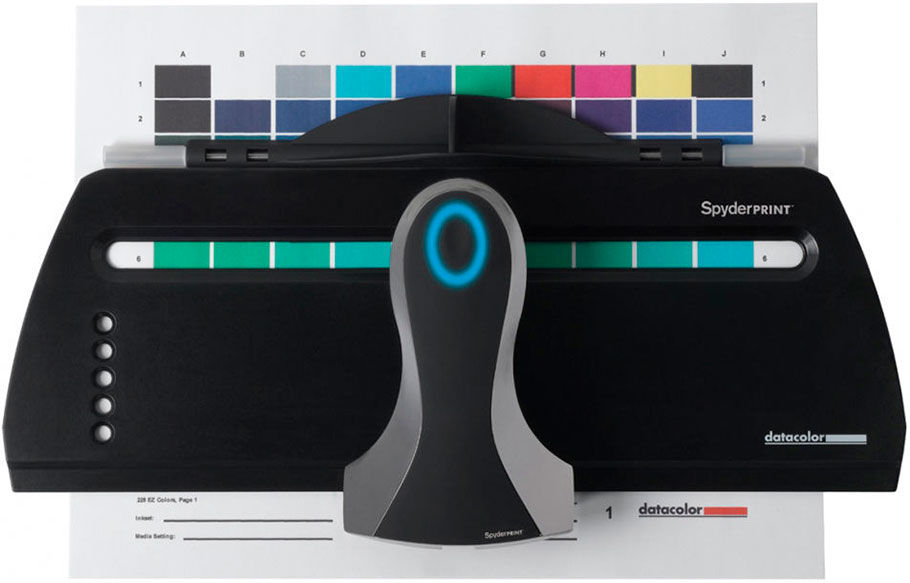
Как выбрать устройство для калибровки монитора
Колориметрические приборы производятся несколькими производителями. Основными игроками, похоже, являются Datacolor (производит модели Spyder) и X-Rite (производит Colormunki).
Многим фотографам, вероятно, достаточно самой дешевой модели в ассортименте каждого производителя. Это хорошая новость, потому что это означает, что вам не нужно тратить много денег на калибровку монитора.
Но прежде чем вы броситесь покупать самое дешевое устройство, которое сможете найти, задайте себе эти вопросы. Некоторым фотографам потребуются функции более дорогих моделей.
- Используете ли вы настройку с двумя мониторами? Некоторые колориметрические устройства профилируют только один монитор.
- У вас тоже есть принтер для профилирования? Некоторые устройства могут калибровать как принтеры, так и мониторы, хотя они намного дороже.
- Хотите настроить гамму или точку белого монитора? Не все мониторы позволяют это делать, но если у вас есть монитор, который позволяет это, вам потребуется более продвинутое устройство для включения этой функции.

Spyder 4 Express
Я использую Spyder 4 Express для калибровки монитора. Вот как работает этот процесс. Если у вас другое устройство, процесс будет аналогичен.
1. Запустите программу Spyder4Express, поставляемую с устройством
.На первом экране указаны направления. Важными моментами являются то, что вы должны дать монитору прогреться в течение получаса перед калибровкой, и чтобы на экран не попадал интенсивный свет.
Также просит сбросить настройки контрастности и установить баланс белого на 6500К. Это возможно не на всех компьютерах, особенно на ноутбуках, поэтому не беспокойтесь об этих настройках, если вы не можете их изменить. Устройство все равно будет работать.
2. Затем вас спросят, какой у вас дисплей
3. Далее введите производителя и модель вашего дисплея
Я выбрал Apple, и модель дисплея была заполнена автоматически. Настройка цветного ЖК-дисплея кажется достаточной (подтверждено проверкой характеристик монитора в Информации о системе).
Настройка цветного ЖК-дисплея кажется достаточной (подтверждено проверкой характеристик монитора в Информации о системе).
4. Установите гамму
Следующий шаг очень важен. Гамма довольно проста. Вы узнаете, есть ли у вас монитор с широким цветовым охватом, потому что это указано в спецификациях (вероятно, поэтому вы его купили). На самом деле, я попытался установить здесь широкую гамму, чтобы посмотреть, что произойдет, и программное обеспечение распознало, что у меня нет монитора с широкой гаммой, и отправило меня обратно, чтобы изменить его.
Настройка подсветки имеет решающее значение. В инструкциях рекомендуется, чтобы, если вы не уверены, какой тип подсветки у вас есть, установить для него значение «Неизвестно». Я попробовал это, и даже невооруженным глазом увидел, что цвет был неправильным (на экране был пурпурный оттенок).
Если на вашем мониторе напечатан номер модели, просто введите номер модели в Google. Вы должны найти спецификацию монитора, в которой будет точно указано, какой у него тип подсветки.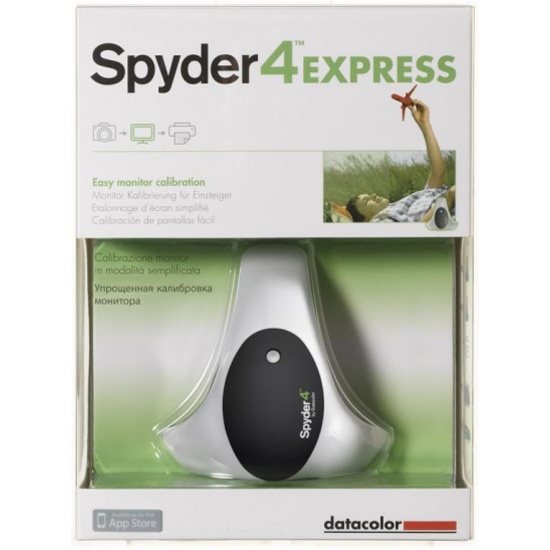
Если у вас ноутбук, проверить сложнее. Я нашел эти инструкции для своего Macbook Pro. Мне не удалось найти ничего для ноутбуков с Windows, поэтому, если вы знаете, как это сделать, я был бы признателен, если бы вы сообщили нам об этом в комментариях. Когда у вас есть модель, вы можете найти ее в Google для спецификации. Вот как я подтвердил, что мой ноутбук имеет белую светодиодную подсветку.
5. Размещение устройства
На следующем экране показано, где разместить модуль Spyder 4 Express. У него есть противовес, который удерживает его на месте.
6. Программное обеспечение затем отображает серию цветных участков для измерения устройством
7. Создан новый профиль
По завершении программа создает новый профиль монитора, который с этого момента используется компьютером. Он также позволяет переключаться между калиброванной и некалиброванной версиями, чтобы увидеть разницу.
8. Сравнение гаммы
Наконец, программа показывает график сравнения цветового охвата монитора с цветовыми пространствами sRGB, NTSC и AdobeRGB.
Заключение
Калибровка монитора— важная часть рабочего процесса фотографа. Действительно, это неотъемлемая часть всей постобработки. Обойти это невозможно, но, к счастью, этот процесс не должен быть сложным или чрезмерно дорогим.
Я использую Spyder 4 Express, и это отличное маленькое устройство. Он прост в использовании и относительно недорог. Единственным потенциальным камнем преткновения, похоже, является определение типа подсветки вашего ЖК-монитора. Очень важно сделать это правильно, иначе калибровка не будет точной. Также, если вам нужны более продвинутые функции, такие как возможность профилирования более одного монитора или установка цветовой температуры или точки белого, то вам нужна более продвинутая модель устройства.
Вы использовали другую модель для калибровки монитора? Как устройство работало и как вы себя чувствовали? Дайте нам знать об этом в комментариях.

